Vous pouvez avoir besoin d'encoder vos vidéos vers le format WebM, si vous souhaitez les intégrer directement dans le code HTML5 de la page web supporté par plusieurs navigateurs. Cela donne la possibilité de lire la vidéo WebM à partir de votre navigateur web qui prend en charge HTML5 sans installation de codecs ou de plug-ins supplémentaires. Ou vous pouvez créer des vidéos pour les partager sur Internet et puis les charger sur YouTube.
En utilisant AVS Video Converter vous pouvez effectuer la conversion en format WebM en quelques clics.
Cliquez ici pour télécharger le logiciel. Une fois téléchargé, lancez le fichier AVSVideoConverter.exe et suivez les instructions de l'assistant d'installation.
[Retour en haut]
Pour choisir le fichier à convertir cliquez sur le bouton Parcourir... à côté du champ Fichier d'entrée. Ensuite dans la fenêtre d'Explorateur Windows choisissez le dossier nécessaire:

 Remarque
Remarque: si vous voulez convertir un DVD, suivez: X:\Video_TS\Video_TS.IFO. où "X" correspond à votre DVD-ROM ou au dossier sur votre disque dur où se trouve le DVD. Veuillez consulter notre
Manuel d'utilisation pour apprendre comment convertir vos DVDs personnels dans un autre format vidéo.
[Retour en haut]
Cliquez sur le bouton Afficher les formats additionnels pour ouvrir la Barre d'outils de formats additionnels et sélectionnez le bouton En WebM.
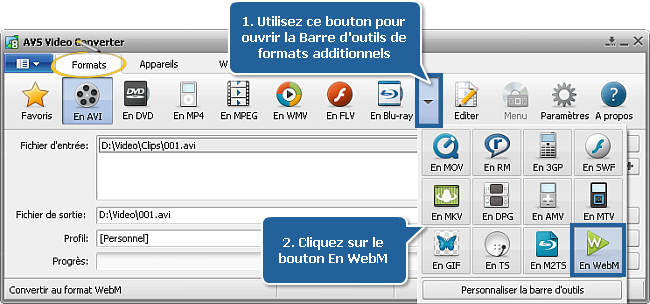
Dans la liste Profils sélectionnez un des profils disponibles ou cliquez sur le bouton Avancé >> et définissez les paramètres manuellement.
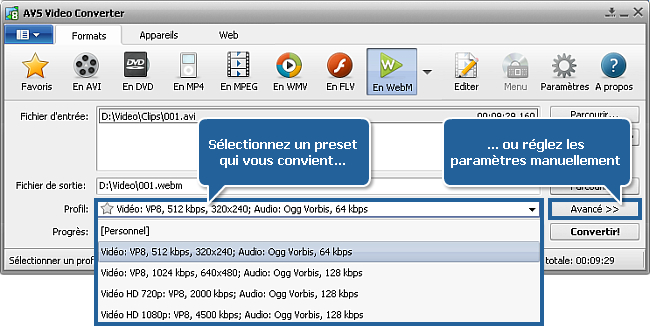
[Retour en haut]
Cliquez sur le bouton Parcourir... à côté du champ Fichier de sortie et indiquez le répertoire de stockage pour votre vidéo de sortie sur le disque dur.
 Remarque
Remarque: quand vous choisissez une location pour votre fichier de sortie, il vaut mieux le sauvegarder d'abord sur le disque dur.
[Retour en haut]
Cliquez sur le bouton Convertir ! pour lancer le processus de conversion.
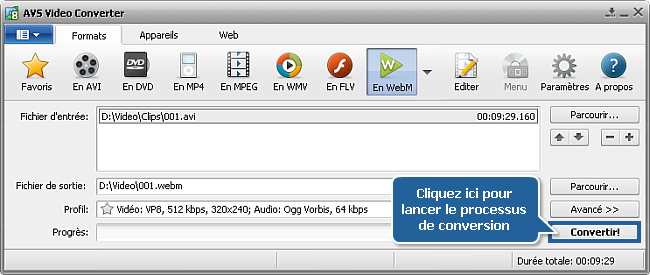
Lorsque la conversion est terminée, vous pouvez insérer la vidéo obtenue au format WebM dans une page web.
[Retour en haut]
Version: 12.0.1.650Taille: 80.45 MoPlates-formes: Windows 10, 8.1, 8, 7, XP, 2003, Vista
(pas de support pour Mac OS/Linux)
Télécharger
AVS Video Converter
Vous entregistrer sur AVS4YOU c'est d'acheter un seul produit présenté sur
www.AVS4YOU.com et recevoir tous les autres produits de notre site. Cela veut dire que vous pouvez installer et utiliser
TOUS LES AUTRES logiciels en utilisant la même clé sans aucun supplément, sans limitations.
Veuillez noter que le logiciel AVS4YOU ne permet pas de copier les disques protégés et peut être utilisé seulement pour faire un backup pour une utilisation personnelle. Vous pouvez utiliser ce logiciel pour copier votre disque créé ou si vous avez reçu la permission de copier ce disque du propriétaire.